Ketika kita perlu menggabungkan png ke PDF, Anda mungkin merasa sangat tertekan dan tidak tahu bagaimana melakukannya. Saya juga mendengar dari seorang teman bahwa ini dapat dicapai menggunakan dua platform ilovepdf dan PDFasset, dan hanya perlu di satu situs web. Selesai, tidak perlu mengunduh dan menginstal perangkat lunak apa pun, hanya perlu browser. Hari ini saya akan memberi Anda pengantar singkat tentang cara menggunakan PDFasset untuk menggabungkan png ke PDF. Ketika file kita dalam format gambar, kita dapat mengonversinya ke JPG terlebih dahulu. dan kemudian menggabungkannya, mari kita lihat bagaimana cara menggabungkan PDF di PDFasset.
Langkah 1. Buka browser Anda dan cari PDFasset. Masuk ke halaman utama situs web, klik [ Gabungkan PDF].
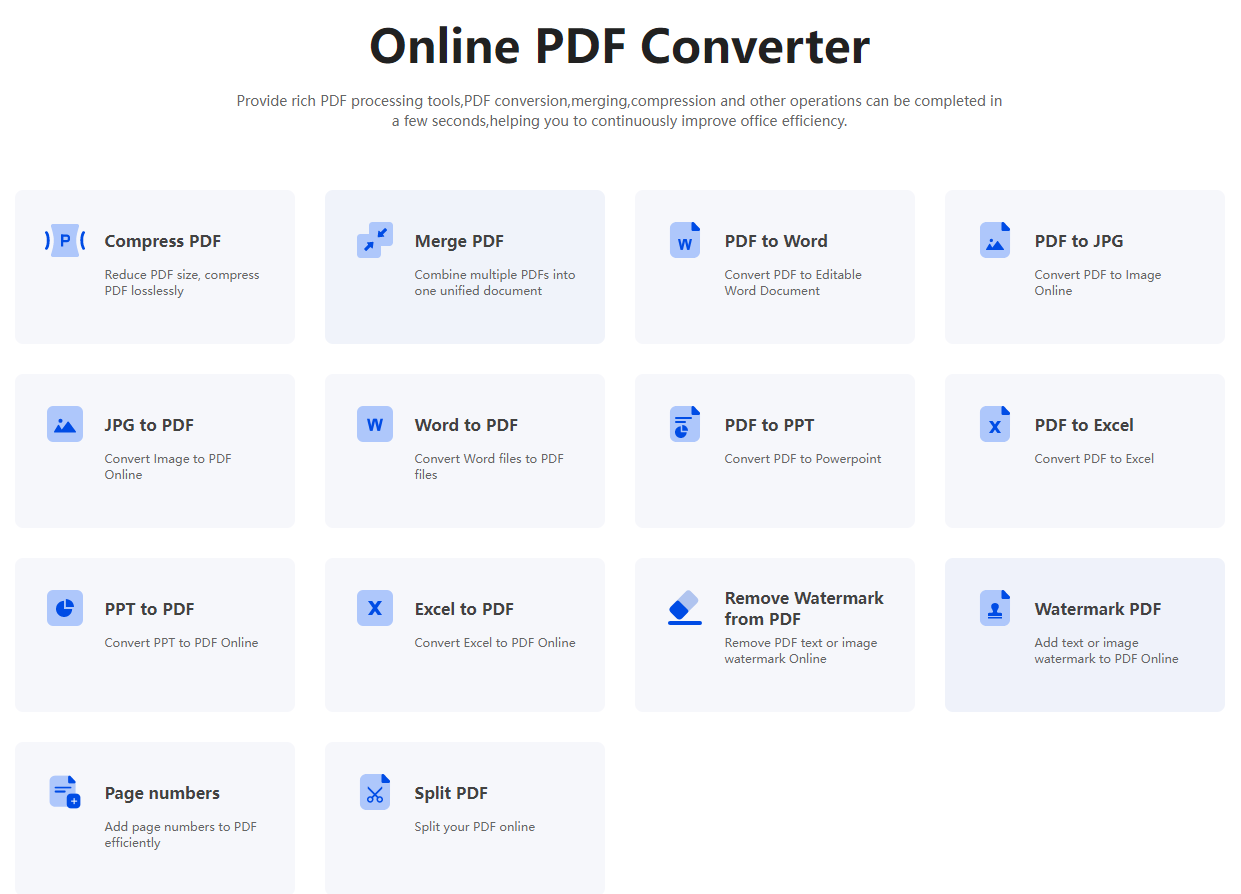
Langkah 2: Setelah menunggu halaman melompat, klik tombol [Pilih File], dan dalam jendela pop-up, pilih dan buka file PDF yang perlu digabungkan, dan Anda dapat menahan tombol Ctrl untuk operasi berkelompok.
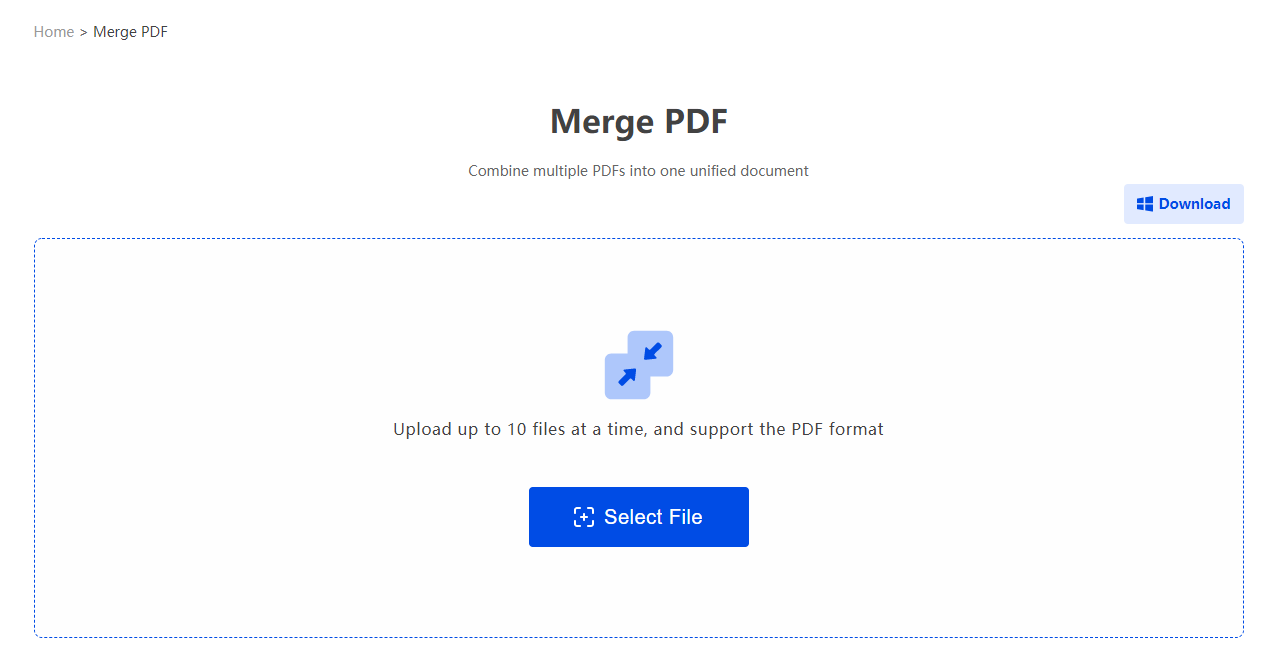
Langkah 3. Setelah file diunggah, setelah beberapa detik, klik [Unduh] untuk mendapatkan file yang digabungkan.
Di atas adalah penggabungan png ke pdf yang saya perkenalkan kepada Anda, metode ini sangat sederhana, Anda hanya perlu membuka browser, Anda tidak perlu mengunduh dan menginstal perangkat lunak apa pun, itu tidak akan memakan terlalu banyak waktu Anda, dan tidak akan memakan Memori komputer Anda, hanya perlu sebuah situs web untuk menyelesaikan penggabungan PDF secara online, sangat nyaman, Anda dapat mencoba di PDFasset!

















 Harga
Harga

 3122
3122












